スマートフォンやタブレット、PCの充電やデータ転送に使うUSBケーブル。100円ショップで売っている安いものから数千円する高価なものまで様々です。この記事では、適切なUSBケーブルを選ぶために知っておくべき3つのポイントを分かりやすく解説します。
ポイント1:端子(コネクター)の形状
まず最初に確認すべきは、接続する機器が使用している端子の形状です。主に3種類あります:
USB Type-A
- ホスト(制御する側)機器用の端子
- 現在は主に「Standard」サイズが使用されている
- 裏表があり、一方向のみ接続可能
- デザイン的に特徴的な長方形の形状
USB Type-B
- ゲスト(制御される側)機器用の端子
- Standard/Mini/Microの3サイズある
- 少し前のスマホでは「USB Micro-B」が使われていた
- 機器によって形状が異なる
USB Type-C
- ホスト/ゲスト兼用の端子
- サイズは1種類のみで統一
- 裏表関係なく接続可能(使いやすい)
- 最新機器のほとんどで採用されている
| 端子タイプ | サイズバリエーション | 主な用途 | 特徴 |
|---|---|---|---|
| USB Type-A | Standard/Mini/Micro(現在は主にStandard) | PC、充電器側の端子 | データ通信速度によって内部のピン数に違いがある |
| USB Type-B | Standard/Mini/Micro | 周辺機器、旧型スマホ側の端子 | データ通信速度によって形状に差異がある |
| USB Type-C | 1種類のみ | 最新のスマホ、タブレット、ノートPC | 裏表関係なく接続可能、Alt Mode対応、高速通信・高電力に対応 |
ポイント2:データ通信速度
次に重要なのは、接続する機器が対応しているデータ転送速度です。USBの規格は年々進化し、速度が向上しています:
| 規格 | 最高通信速度 | 別名 | 対応端子形状 | 識別方法 |
|---|---|---|---|---|
| USB 2.0 | 480Mbps | Hi-Speed USB | 全タイプ対応 | USBマーク |
| USB 3.2 Gen 1 | 5Gbps | USB 3.0、USB 3.1 Gen 1、SuperSpeed USB、USB 5Gbps | 全タイプ対応 | 青い内部、SSマーク |
| USB 3.2 Gen 2 | 10Gbps | USB 3.1、USB 3.1 Gen 2、SuperSpeed+ USB 10Gbps | 全タイプ対応 | 青い内部、SS10マーク |
| USB 3.2 Gen 2×2 | 20Gbps | SuperSpeed+ USB 20Gbps、USB 20Gbps | Type-Cのみ | SS20マーク |
| USB4 Ver 1.0 | 40Gbps | Thunderbolt 3ベース、USB 40Gbps | Type-Cのみ | 40Gbpsマーク |
| USB4 Ver 2.0 | 80Gbps(非同期モードで最大120Gbps) | USB 80Gbps | Type-Cのみ | 80Gbpsマーク |
重要な注意点: USBの通信速度は、接続している機器やケーブルの中で最も遅いものに合わせられます。例えば、高速対応の機器同士を接続しても、ケーブルが低速規格なら全体の速度は下がります。
ポイント3:通電可能な電力量
特に充電に使用する場合は、ケーブルの供給可能な最大電力が重要になります:
| 規格 | 最大電力 | 電圧/電流 | 主な用途 |
|---|---|---|---|
| USB 2.0 | 2.5W | 5V/500mA | 小型デバイスの充電 |
| USB 3.2 Gen 1以降 | 4.5W | 5V/900mA | スマートフォンの充電 |
| USB Type-C(標準) | 15W | 5V/3A | スマートフォン・タブレットの充電 |
| USB BC 1.2 | 7.5W | 5V/1.5A | バッテリー充電に特化 |
| USB PD 3.1(標準) | 100W | 20V/5A | ノートPCの充電・駆動 |
| USB PD 3.1 EPR | 240W | 48V/5A | ゲーミングノートPCの充電・駆動 |
重要ポイント:
- 60W超の電力を流すUSBケーブルには「eマーカー」と呼ばれるICチップが必要
- 100W超の電力供給には、電源・デバイス・ケーブルすべてがEPR対応である必要あり
一般的な必要電力の目安:
- スマホ・タブレットの急速充電:18〜45W
- ノートPCの稼働:30〜100W
- ゲーミングノートPCの稼働:100W超
高価なUSBケーブルの特徴
USBケーブルは、基本的に「より高速な規格」「より高電流」に対応しているほど高価になります:
- USB 2.0とUSB 3.2以降では、信号線の数が異なり、配線数が多いほど製造コストが上がる
- 高電流対応のケーブルは線の品質も高く、60W超の場合はeマーカーICチップも必要
- USB-IF(USB Implement Forum)認証取得済みのケーブルは品質が担保されているが、認証コストが価格に反映される
まとめ
USBケーブル選びで大切なのは「安ければダメ」「高ければいい」という基準ではなく、接続する機器に適したものを選ぶことです。必要な端子形状、十分な通信速度、適切な電力供給能力を持ったケーブルを選び、その上で予算に応じて品質の担保されたものを選びましょう。
パッケージに記載されているロゴや仕様をチェックして、自分の用途に合った最適なUSBケーブルを見つけてください。
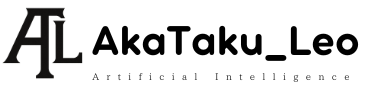



コメント